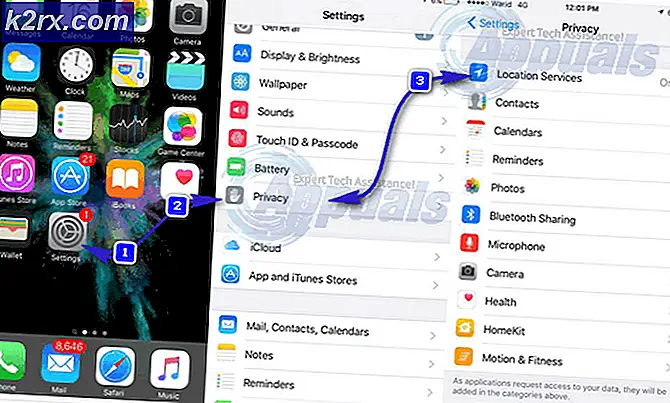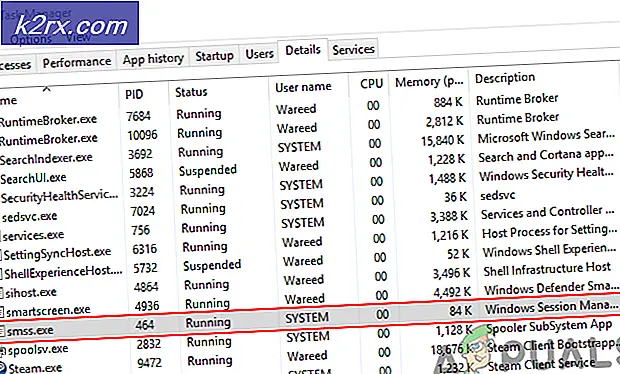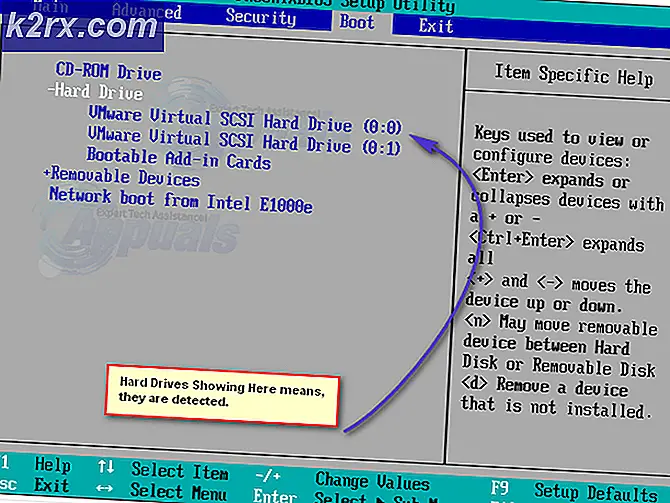Fix: Windows Update Error 0x800706d9
En gång i taget kan du stöta på problem med Windows Update. En ökänd händelse är att en uppdatering försöker hämta men misslyckas efter en kort stund. En kort snuskning i dina uppdateringar visar att trots att du har alla nödvändiga kumulativa uppdateringar kan du helt enkelt inte fakta i några andra uppdateringar. Felmeddelandet som dyker upp kan vara något liknande Kumulativ uppdatering för Windows 10 Version 1511 för (32 eller 64 bitars) baserade system (KB3116908) - Fel 0x800706d9 . Det finns flera korrigerande åtgärder online, vissa medför även användning av 3: e partverktyg . Det grundläggande konceptet är att arbeta kring hur man aktiverar Windows Firewall; så du borde försöka det först innan du försöker göra andra möjliga lösningar. Chansen är att ditt inbyggda antivirusprogram stängde av Windows Firewall.
Det här felet uppträder mest när en användare försöker installera Windows Essentials eller när datorn försöker installera några uppdateringar. Det betyder helt enkelt att du måste aktivera Windows Firewall. Vissa användare föredrar att använda andra antivirusprodukter i stället för säkerhetsprogrammen som följer med Windows-operativsystemet. och i processen avaktiveras automatiskt brandväggen och Windows Defender. Dessa användare är de som sannolikt kommer att lösa problemet ovan. Windows Firewall övervakar flödet av data till och från datorn. I Windows 10 kan de flesta program inte installeras så länge som Windows-brandväggen är avstängd. Windows-uppdateringar kommer absolut inte att installeras när brandväggen är avstängd.
En brandvägg kan hjälpa till att hindra hackare eller skadlig programvara (som maskar) från att få tillgång till din dator via ett nätverk eller på Internet. En brandvägg kan också hjälpa till att stoppa datorn från att skicka skadlig programvara till andra datorer.
Metod 1: Slå på Windows-brandväggen
Så här slår du på Windows-brandväggen i Windows 10.
OBS! Du kan inte göra detta om du inte är inloggad i datorn som administratör.
PRO TIPS: Om problemet är med din dator eller en bärbar dator, bör du försöka använda Reimage Plus-programvaran som kan skanna förvaret och ersätta korrupta och saknade filer. Detta fungerar i de flesta fall där problemet uppstått på grund av systemkorruption. Du kan ladda ner Reimage Plus genom att klicka härLogga in på datorn med administratörsuppgifter.
Håll Windows-tangenten och tryck X. Välj Kontrollpanelen och skriv Firewall i sökfältet. Klicka på Windows Firewall. I fönstret eller rutan som visas, klickar du på Slå på Windows Firewall På eller Av.
Om du inte är inloggad som administratör, kommer du att bli ombedd att ange administratörens användarnamn och lösenord: fortsätt att göra det. Nu startar om datorn, efter att den har startats om igen, kontrollera om brandväggen har stannat kvar och gör om uppdateringen.
Metod 2: Byt namn på Windows Update-mappar
Tidigare misslyckade uppdateringar kan också utlösa detta fel. Det är bäst att byta namn på de gamla butikerna, så Windows kan försöka uppdatera i en fräsch / ren mapp. För att göra detta , håll Windows-tangenten och tryck X. Välj Kommandotolk (Admin). I det svarta kommandotolken, som öppnas skriver du följande:
ren% systemroot% \ System32 \ Catroot2 Catroot2.old
ren% systemroot% \ SoftwareDistribution SoftwareDistribution.old
Skriv sedan följande kommandon och tryck sedan på ENTER efter varje kommando:
netto start wuauserv
netto startbitar
netto start cryptsvc
En gång gjort, test nu för att se om uppdateringarna fungerar.
29/08/2016 Användarföreslagen metod 1:
Jag kunde inte aktivera Windows FireWall eftersom den är blockerad av Nätverksadministratören. Jag löste problemet genom att bara aktivera Windows Firewall-tjänsten. Nu kan jag installera uppdateringarna på min dator.
PRO TIPS: Om problemet är med din dator eller en bärbar dator, bör du försöka använda Reimage Plus-programvaran som kan skanna förvaret och ersätta korrupta och saknade filer. Detta fungerar i de flesta fall där problemet uppstått på grund av systemkorruption. Du kan ladda ner Reimage Plus genom att klicka här